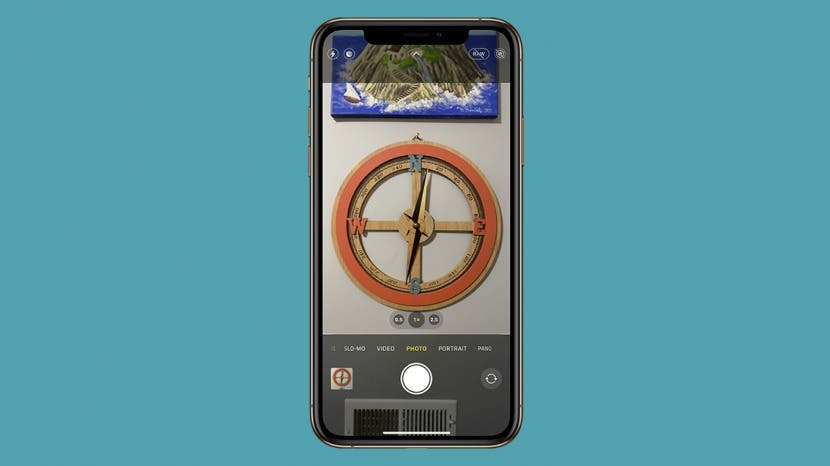
iPhone 12-kameraer er kendt for at være et af de bedste smartphone-kameraer til dato. En af de mest fremtrædende funktioner, der adskiller iPhone 12 Pro fra iPhone 11 Pro, er ProRAW. ProRAW-billeder er ukomprimerede billeder, der bedre kan redigeres. Lær, hvordan du får det fulde udbytte af denne iPhone 12-kamerafunktion.
Hop til:
- Hvad er ProRAW-fotos
- Hvornår skal man bruge ProRAW
- Sådan aktiverer du ProRAW på iPhone 12 Pro
- Sådan tager du et ProRAW-billede
- Sådan redigeres ProRAW-billeder
ProRAW-billeder er ukomprimerede billeder, der ikke går gennem nogen automatiske iPhone-filtre. Dette lægger al den kreative kontrol i hænderne på fotografen. At tage RAW-billeder får dog ikke automatisk billedet til at se bedre ud. Det giver dig blot mere kontrol over at redigere dem. At lære mere om at tage billeder med en iPhone, tilmeld dig vores gratis Dagens tip nyhedsbrev.
ProRAW-funktionen bruges primært, når fotografen planlægger at bruge tid på at redigere. Da iPhone 12 Pro-kameraet automatisk forbedrer billeder, kan et RAW-billede endda se værre ud ved første øjekast. Du bør kun bruge ProRAW, hvis du fanger noget særligt, der er værd at bruge den ekstra plads på din telefon og den tid, det tager at redigere.
Du kan ikke bruge ProRAW samtidigt med Live Photos eller Portræt-tilstand. Så medmindre du er dygtig til at redigere billeder i eksterne redigeringsapps, foretrækker du måske at bruge Portrættilstand og lade din iPhone gøre sin magi.
Nogle gange bemærker du måske, at dine almindelige iPhone-billeder kommer ud overeksponerede eller mister de forviklinger, du ønsker at fange. I dette tilfælde er det en god idé at skifte til ProRAW og se, om det løser problemet.
Pro tip: Få for vane at slette dårlige RAW-billeder med det samme for at undgå spild af plads. Et RAW-billede kan være langt over 25MB i størrelse.
Før du aktiverer ProRAW-billeder, skal du huske, at de er væsentligt større end almindelige iPhone 12-billeder. Det kan være en god idé at få nogle ekstra iCloud-lagerplads. Et enkelt ProRAW-billede kan være op til 12 gange større end den gennemsnitlige HEIF eller JPEG.
- Åben Indstillinger.
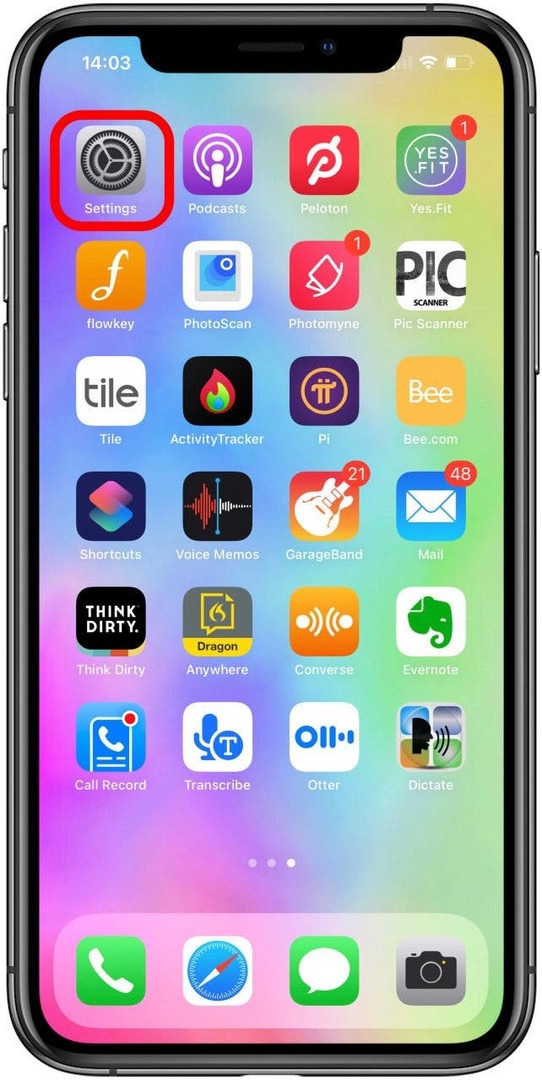
- Gå til Kamera.
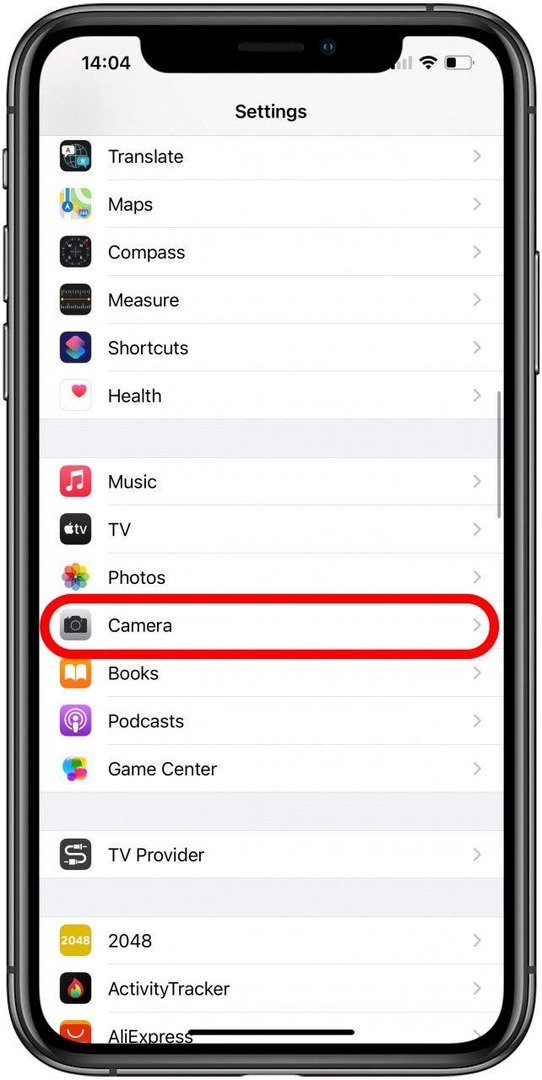
- Tryk på Formater.
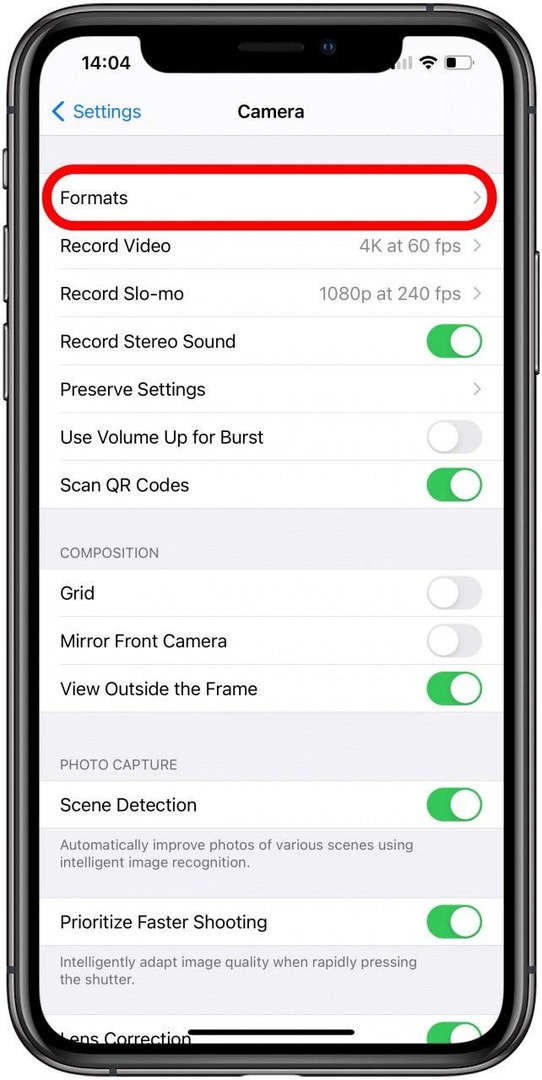
- Slå til Apple ProRAW.
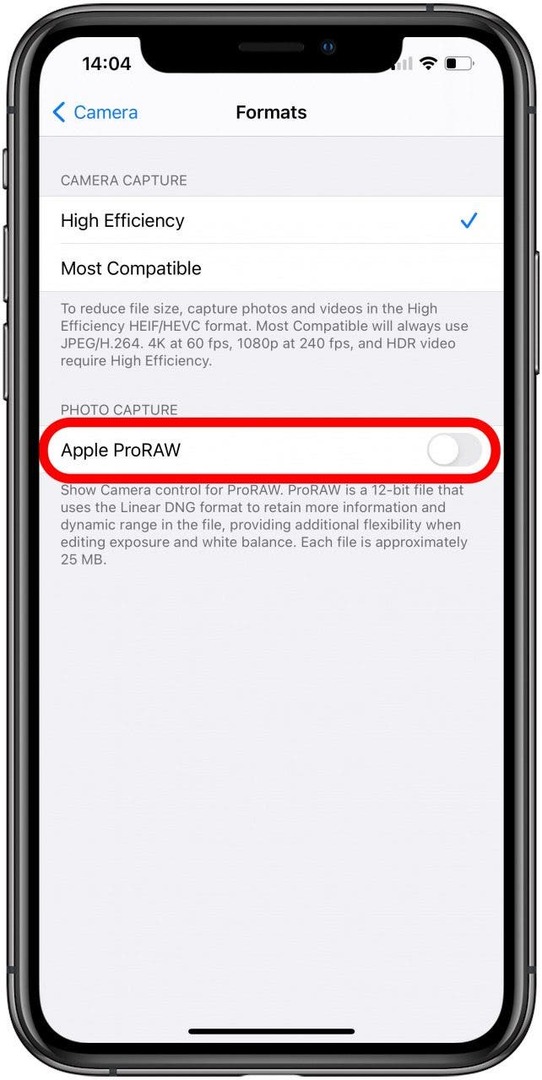
Selvom du aktiverer ProRAW, vil den som standard slås fra efter et par minutters låsning af din telefon.
Når ProRAW er aktiveret, vil du se RAW-ikonet i din Kamera-app. Du kan trykke på den for at aktivere og deaktivere den efter behov.
- Åben Kamera app.
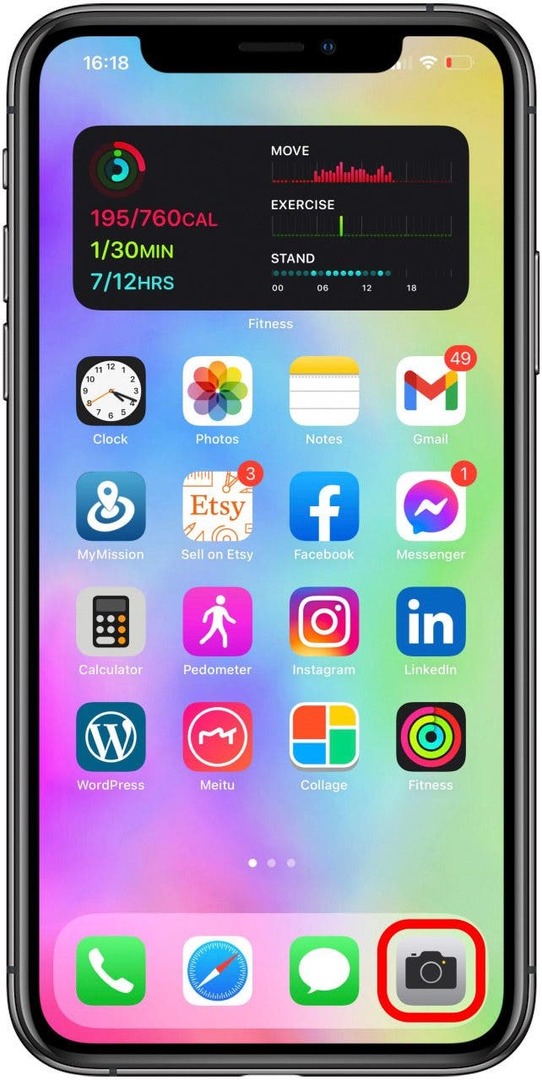
- Sørg for at RÅ er aktiveret og har ikke en skråstreg igennem.
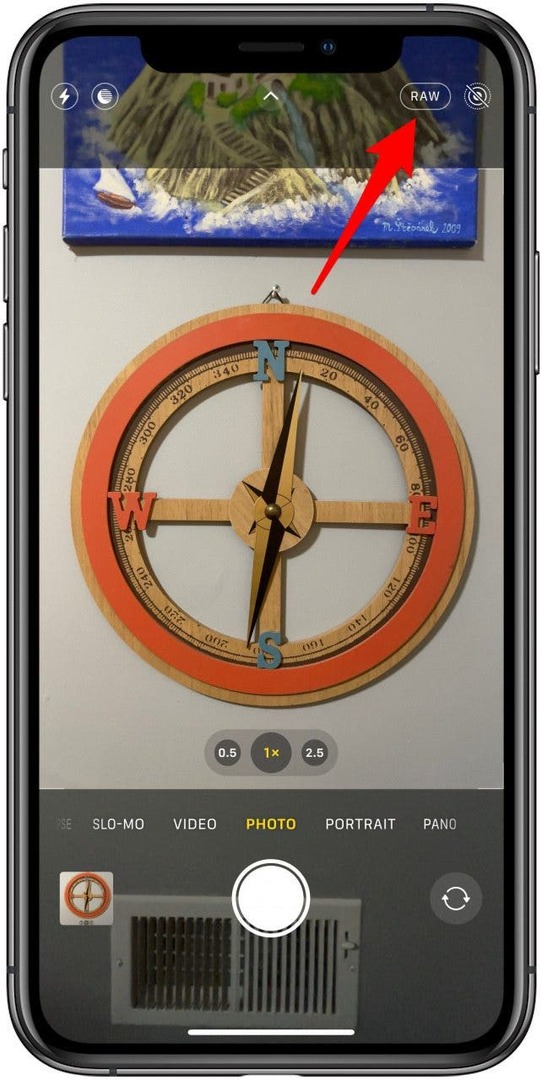
- Tag billeder som normalt.
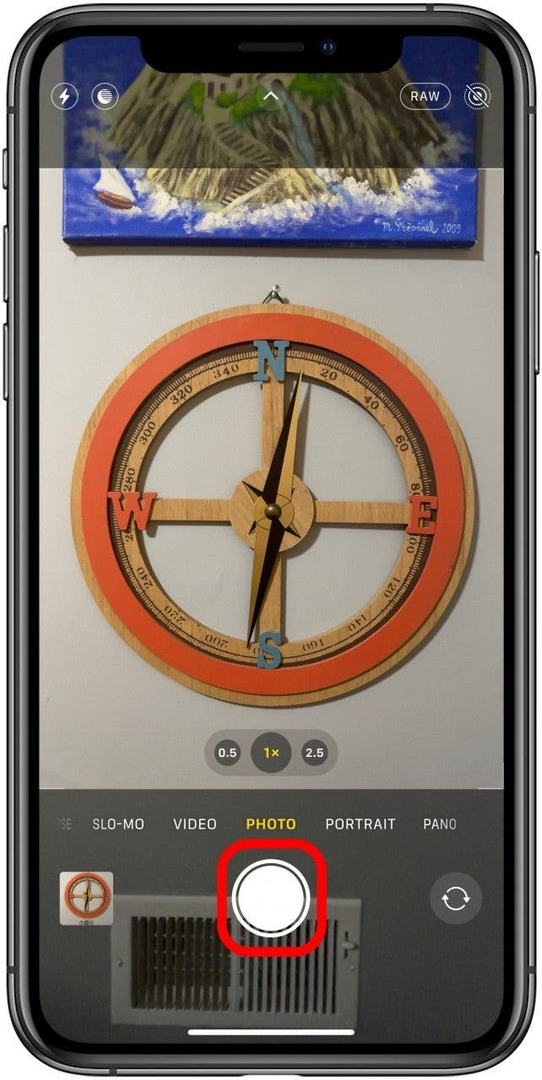
De ProRAW-billeder, du tager, vil have RAW-ikonet placeret øverst til venstre på din skærm i Fotos-appen.
Du kan redigere ProRAW-billeder på samme måde, som du redigerer almindelige billeder på din iPhone. Det rå fotoformat giver dog mulighed for større kreativ kontrol, herunder mere farve, rækkevidde og mere. Redigeringsindstillingerne for ProRAW-billeder vil være de samme som normalt; der vil dog være flere data at arbejde med.
- Åben Fotos app.
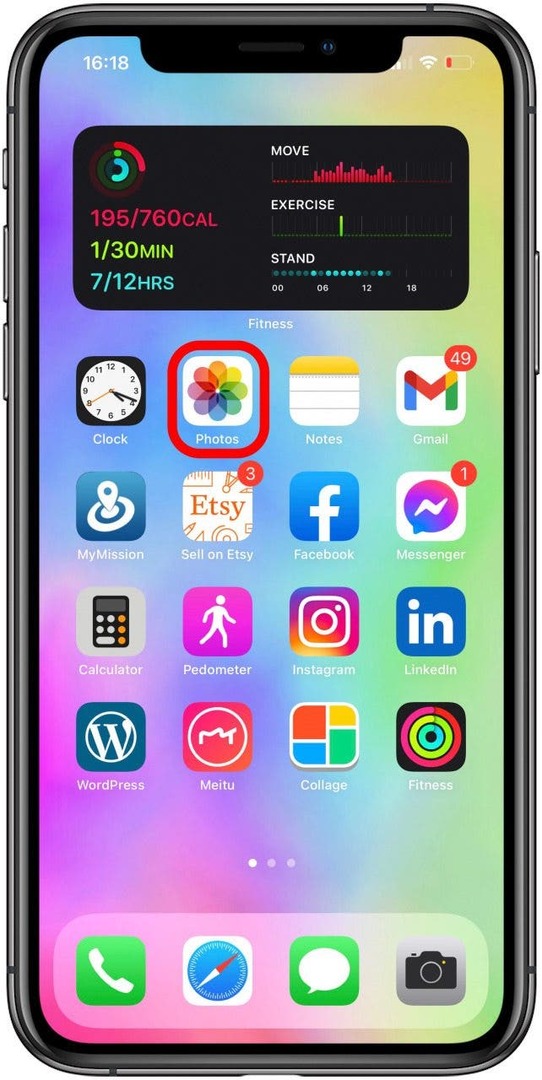
- Åbn det billede, du vil redigere.
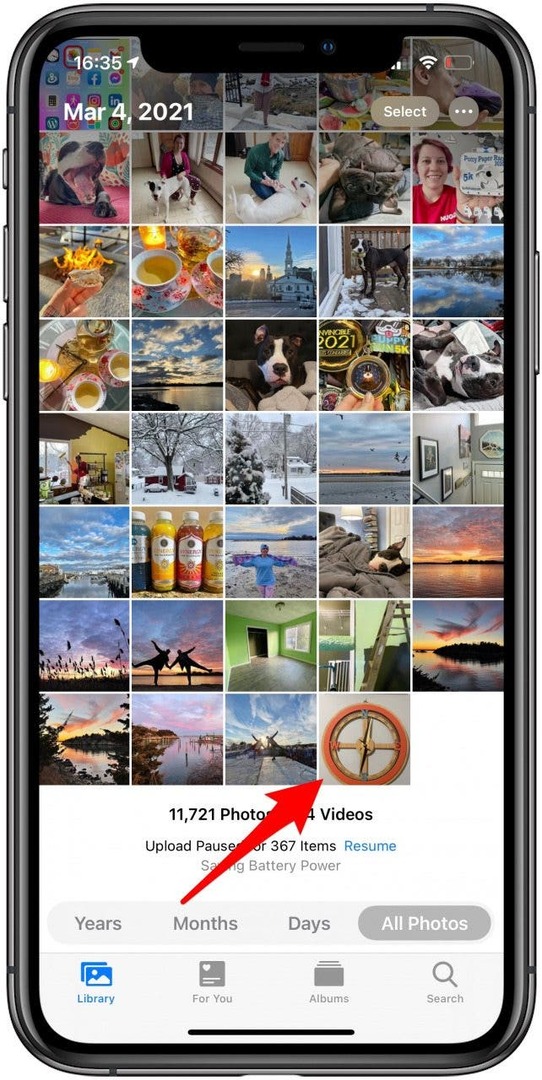
- Tryk på Redigere.
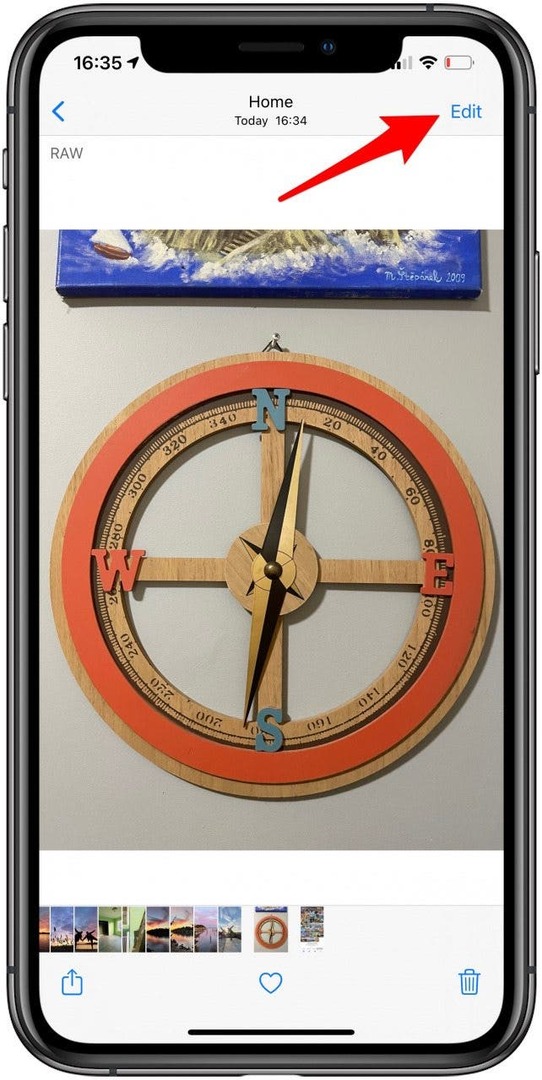
De fleste professionelle fotografer anbefaler at bruge mere professionelle redigeringsapps. Du kan downloade Lightroom gratis og bruge det til at redigere dine RAW-billeder. Tilmeld dig iPhone Life's Insider-program for eksklusiv adgang til vores iPhone Pro kameraguide.
ProRAW-billeder gør iPhone 12 Pro-kameraet ekstra imponerende. iPhone-fotografering har vundet popularitet gennem årene, og RAW-funktionen tager det til et professionelt niveau. Evnen til at optage RAW-billeder kombineret med de andre enestående iPhone 12 Pro-kameraparametre er en spændende innovation fra Apple.